4.3 Utilisation des bibliothèques GroupWise
Les bibliothèques GroupWise stockent les documents créés par les utilisateurs GroupWise. GroupWise WebAccess permet de rechercher dans les bibliothèques GroupWise les documents que vous avez créés ou que d'autres utilisateurs ont créés et partagés avec vous. Une fois que vous avez trouvé le document souhaité, vous pouvez l'afficher sous forme de document HTML ou l'enregistrer sur votre disque dur, puis l'afficher ou le modifier dans son application d'origine. Si votre navigateur dispose du plug-in approprié, vous pouvez ouvrir et éditer le document dans votre navigateur. Par exemple, le plug-in MSWord permet d'éditer un fichier .doc dans le navigateur.
Vous ne pouvez pas utiliser GroupWise WebAccess pour enregistrer des documents dans une bibliothèque. Cette restriction s'applique aux nouveaux documents que vous avez créés ou aux documents de bibliothèques existants que vous avez enregistrés sur votre disque dur pour les afficher ou les modifier. Pour enregistrer un document dans une bibliothèque, utilisez le client Windows GroupWise.
Pour rechercher un document :
-
Dans la fenêtre principale de GroupWise WebAccess, cliquez sur l'onglet .
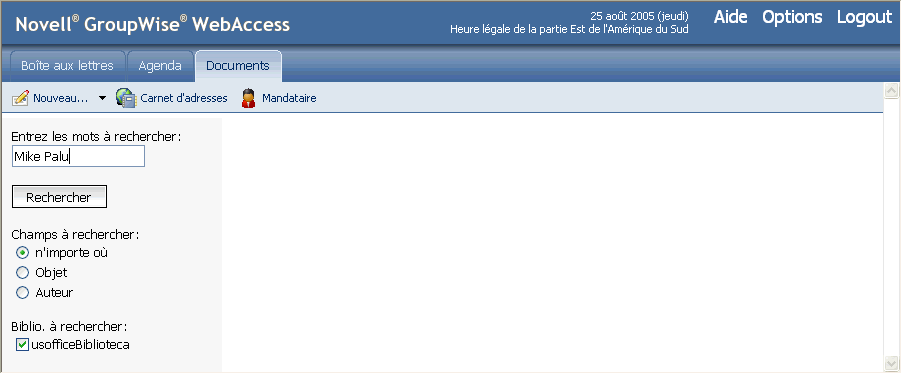
-
Saisissez les mots que vous souhaitez rechercher. Une recherche par défaut s'effectue lorsque vous cliquez sur l'onglet Documents.
-
Indiquez si vous souhaitez effectuer la recherche sur le champ Objet, le champ Auteur ou sur tous les champs du document.
-
Sélectionnez les bibliothèques dans lesquelles effectuer la recherche.
-
Cliquez sur pour afficher les documents qui correspondent à vos critères de recherche.
-
Cliquez sur le document pour l'afficher en tant que document HTML.
ou
Cliquez sur pour ouvrir le document dans votre navigateur dans son format d'origine. Pour cela, le format de fichier doit être pris en charge et associé à l'application appropriée dans le navigateur. Si vous disposez du plug-in approprié, vous pouvez éditer le document dans votre navigateur. Par exemple, le plug-in MSWord permet d'éditer un fichier .doc dans le navigateur.
ou
Cliquez sur pour sauvegarder le document dans son format d'origine sur une unité locale.
ou
Cliquez sur pour afficher des informations sur ce document.
Vous pouvez également rechercher des éléments dans votre boîte aux lettres. Pour plus d'informations, reportez-vous à Recherche d'un élément.